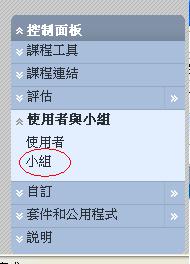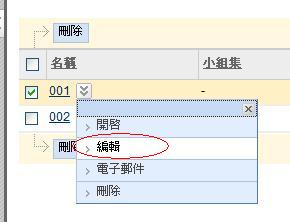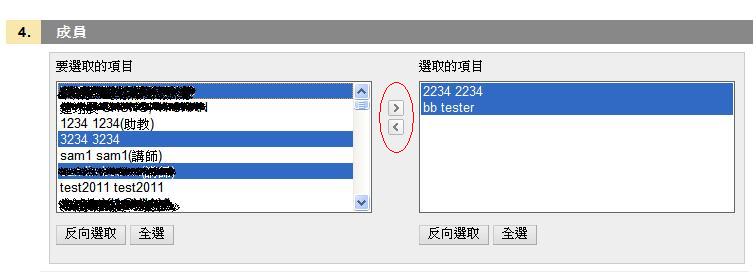"從小組移除使用者" 修訂間的差異
(→課程工具-從小組移除使用者) |
(→課程工具-從小組移除使用者) |
||
| (未顯示同一使用者於中間所作的 1 次修訂) | |||
| 行 3: | 行 3: | ||
{| style="width=100%" border="0" cellspacing="2" cellpadding="2" | {| style="width=100%" border="0" cellspacing="2" cellpadding="2" | ||
|- | |- | ||
| − | | style="background:#FBFACC; color:#CC3333" | 一、管理小組|| | + | | style="background:#FBFACC; color:#CC3333" | 一、管理小組|| 使用者與小組 --> 小組 --> 編輯 |
|- | |- | ||
| − | |||[[Image: | + | |||[[Image:usr10.JPG]] |
|- | |- | ||
|||[[Image:arrow.jpg]] | |||[[Image:arrow.jpg]] | ||
|- | |- | ||
| − | |||[[Image: | + | |||[[Image:usr13.JPG]] |
|- | |- | ||
| style="background:#FBFACC; color:#CC3333" | 二、從小組移除使用者 | | style="background:#FBFACC; color:#CC3333" | 二、從小組移除使用者 | ||
|- | |- | ||
| − | |||[[Image: | + | |||[[Image:usr19.JPG]] |
|- | |- | ||
| − | ||| | + | |||選擇要刪除至「小組」之使用者,按下"<"=刪除,完成後按一下「提交」。 |
| − | |||
| − | |||
| − | |||
| − | |||
|- | |- | ||
| − | ||| | + | |||選擇的使用者以及與這些使用者有關的所有資料都會從小組中移除。此動作無法取消。 |
| − | |||
| − | |||